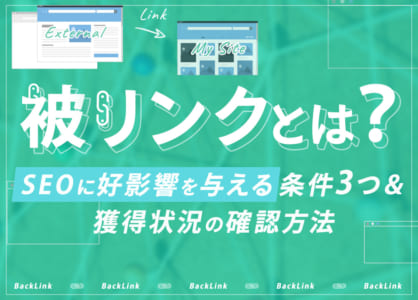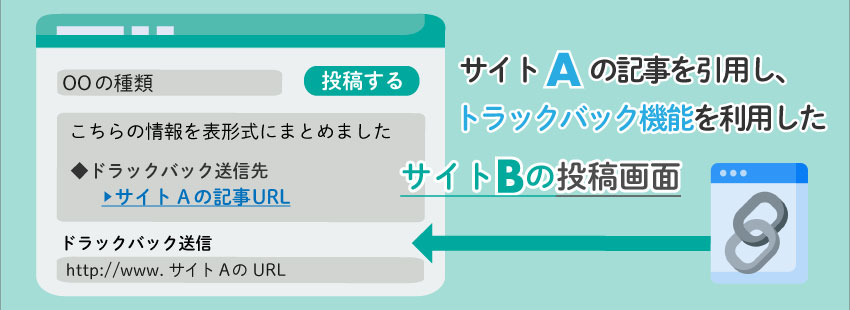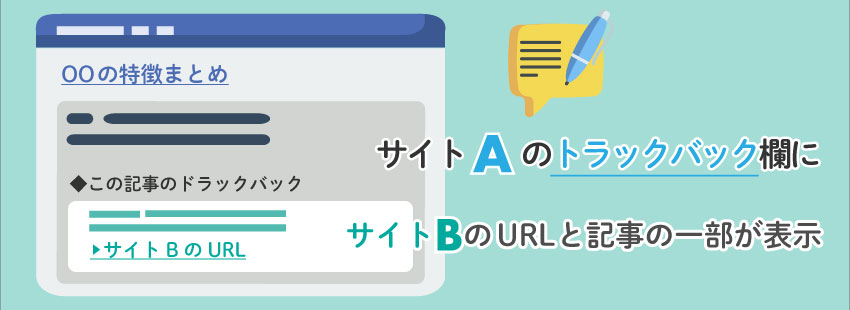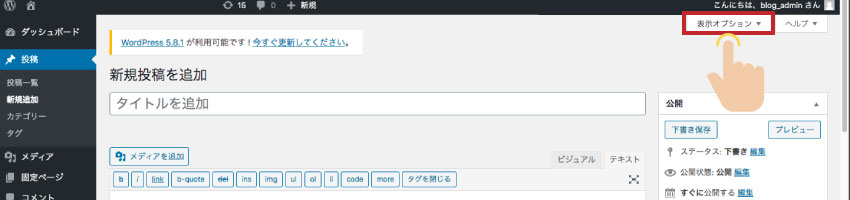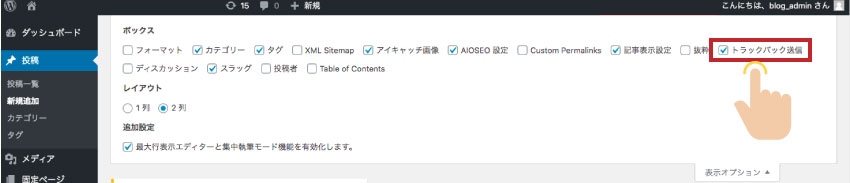トラックバックとは?仕組みやメリット・デメリット・やり方も解説!
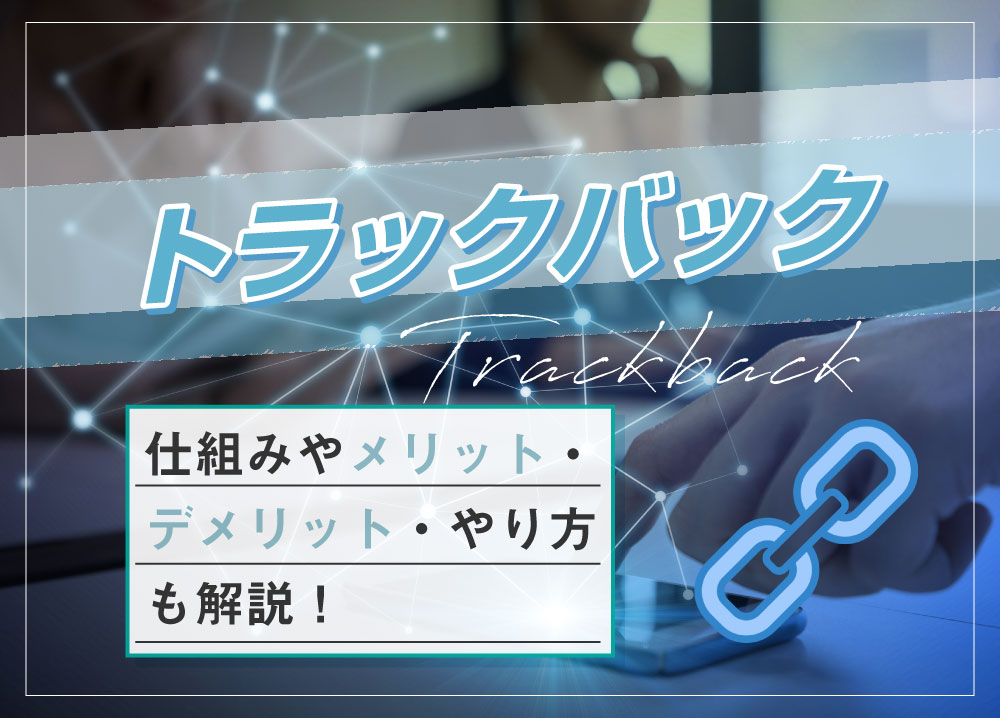
サイトを運営していると、さまざまなサイトを参考にする機会も多くあります。
特に、競合サイトを見ることは重要とされるため、積極的なチェックを欠かさない人も少なくありません。
競合サイトの閲覧時、「トラックバック」という項目に数個ものリンクが貼られているのを見て、疑問に思ったことがあるという方もいるのではないでしょうか。
そこで今回は、トラックバック機能の意味や活用の仕方、使用する際のメリット・デメリットについて解説します。
トラックバックの各関連語についても紹介するため、興味がある方は、ぜひ参考にしてください。
1.トラックバックとは?
トラックバックは、主にブログ形式のサイトで使用されている、「リンク通知機能」のことです。
通常、他者が作成したコンテンツの内容を自身のブログ記事で引用したり、紹介したりした際は、相手サイトの該当ページを情報提供元としてリンクを貼ります。
ネット上といえども、他者が作成したものを勝手に使用することはマナー違反です。
基本的には相手側に通知し、承諾を得ることが望まれています。
しかし、ページを作成する度に相手先のメールアドレス・問い合わせ先などを調べ、「リンクを貼りましたがよろしかったでしょうか」と伺うのは、非常に手間がかかります。
また、リンクを貼られた方も、逐一返信したりリンク先の状態をチェックしたりすることを負担に感じることも少なくありません。
トラックバック機能では、被リンク発生の通知と、リンクしてくれたページへ対するお返しのリンクを自動的に行ってくれます。
いわゆる「相互リンク」を半自動的に生成してくれるため、サイト管理者同士のやり取りにかかる負担を軽減してくれる機能です。
1-1.トラックバックの仕組み
次に、実際の流れをもとに、トラックバックの仕組みをわかりやすく解説します。
トラックバック機能を利用すると、まず、リンクが貼られたページの管理者に対して、「被リンクが発生しました」と通知されます。
たとえば、サイトBがページAの記事を引用して記事を書いた場合、サイトBの記事内に「トラックバック送信先」としてページAのリンクが貼られます。
このとき、サイトBはページAを引用した記事の投稿画面時点で、トラックバック機能を利用します。
トラックバック送信欄に、ページAの「トラックバックURL」を入力して送信するのみです。
サイトBが、ページAの記事を引用し、かつトラックバック機能を利用したうえで投稿することにより、ページAの管理者に対して「被リンクが発生しました」と通知が届きます。
すると、ページAのトラックバック欄に、サイトBのURLと記事の一部が自動的に表示されます。これが、トラックバックの仕組みです。
ただし、サイトBがトラックバック機能を利用するためには、ページAもトラックバック機能を利用していることが条件となります。
2.トラックバックを活用するメリット・デメリット
トラックバックは有用な機能ですが、必ずしも利用しなければならないわけではありません。
トラックバックを活用するメリットとデメリットを確認し、自サイトにその必要性があるか否かを決めましょう。
●メリット
- 引用元や参照元として使用された自ページへのアクセス増加が見込める
- 記事同士にリンクが設置されることでクロール率が高まり、SEO効果が期待できる
- サイト管理者同士で直接やり取りを重ねる時間やストレスが軽減される
●デメリット
- 相手記事のトラックバックURLを探し、手動で送信する必要がある
- こちらがリンクを獲得するためには、相手がトラックバックを承認する必要がある
- トラックバック機能を有効にすることで、スパムに悪用されることがある
3.トラックバックの関連語|各関連語との違い
トラックバックとの関連用語には、「トラックバックPing」「ピンバック」「トラックバックスパム」の3つが挙げられます。
それぞれ語感が似ていることや、連動して使われることもあり、トラックバックに馴染みのない人は3つの用語を混同しがちです。
そこで次に、トラックバックに関連する3つのワードについて、それぞれの概要を簡潔に解説します。
3-1.トラックバックPing
トラックバックPingとは、トラックバックURLを入力・送信した際に、相手サイトの管理者に「被リンクが発生しました」と送られる通知のことです。
自分宛に通知が来た場合は、自サイトのページが他者の作成したページに引用・参照されたことがわかります。
3-2.ピンバック
ピンバックは、双方のサイトがWordPressで作成されており、かつ機能が有効になっている場合にのみ利用できる、いわゆるWordPress限定のリンクお知らせ機能です。
基本的な仕組みは、トラックバックと変わりません。
ただし、トラックバックはURLを手動で入力しなければなりませんが、ピンバックを設定しておけば、リンクを貼るだけで自動的に通知を送信することが可能です。
3-3.トラックバックスパム
トラックバックスパムは、コンテンツの内容に関連性がないにもかかわらず、ランダムにトラックバックを送信する手法を指します。
ページのトラックバック欄にサイトへのリンクが貼られる機能を悪用した迷惑行為の一つで、「トラバスパム」とも呼ばれます。
人気があるページからユーザーを誘導することや、より多くの被リンク獲得を目的として行われる行為で、相手からのリンクを一方的に要求するケースも多くあります。
アクセスの増加を目的として個人で行っていることもありますが、悪質な業者が関わっている場合には特に早急な対処が必要です。
トラックバックを受け取った方のページには、送信元のページ情報が表示されます。
相手が設定したページが低品質だった場合、自サイトの見た目や評価に悪影響を及ぼしかねません。
トラックバックスパムを防止するためには、下記のような方法が有効です。
- トラックバック送信元の表示は承認制とする
- トラックバックの禁止事項に、特定のキーワード・URL・IP・アドレスを設定する
- ブラックリストに記載されているトラックバックはブロックする
4.トラックバックを活用する際の流れ
ここでは、トラックバック機能を利用するための、基本的な方法を解説します。
まずは、トラックバックを送る際のルールについて把握しましょう。
| トラックバックを送る際のルール |
|---|
|
トラックバックを送る手順は、以下のとおりです。
| 1 | 自ページ内で他者のコンテンツを引用・参照したことに触れ、該当ページにリンクを貼る |
|---|---|
| 2 | ページ管理画面のトラックバック送信欄に、該当ページのトラックバックURLを入力する |
| 3 | ページを保存・投稿することで、相手のサイト管理者にトラックバックが通知される |
| 4 | 相手サイトの管理者にトラックバックが承認されれば完了する |
トラックバックURLは、記事のトラックバックコーナーか、ページの隅へ記載されています。該当ページのリンクURLとは別のアドレスとなるため、注意しましょう。
ただし、相手がWordPressを標準仕様のままページを作成していた場合、トラックバックURLが表示されません。
WordPressからトラックバックを送る場合は、ページの管理画面右上にある「表示オプション」を選択しましょう。
表示オプションから「トラックバック送信」をチェックすると、画面下に表示されている「トラックバック送信」部分にジャンプします。この部分に、引用したページのURLを入力します。
その後「記事を公開・更新」を選択し、送信済みトラックバックが表示されれば、相手方からの承認を待つのみです。
そして、同じくWordPressで自サイトに対するトラックバックを許可したい場合は、管理画面の左メニューから「設定」内にある「ディスカッション」を選択します。
「投稿のデフォルト設定」の「新しい記事に対し他のブログからの通知(ピンバック・トラックバック)を受け付ける」にチェックを入れましょう。
そのまま「変更を保存」することで、トラックバック・ピンバック通知が受け取れるようになります。
まとめ
トラックバックは、他者のコンテンツを引用・参照した場合に、管理者同士が報告し合う手間を軽減する役割を果たします。ただし、その機能の性質上、悪用される可能性も否定できません。
トラックバックを利用する際は、機能の持つメリットやデメリットを把握し、トラックバックスパムの対策を徹底することが大切です。
正しく使えば、互いのアクセス数アップを向上させることはもちろん、SEO対策としても期待できます。
ここまでの内容を参考に、トラックバックを送る際のルールをしっかりと理解したうえで、お互いにメリットを得られる使い方をしてみてください。